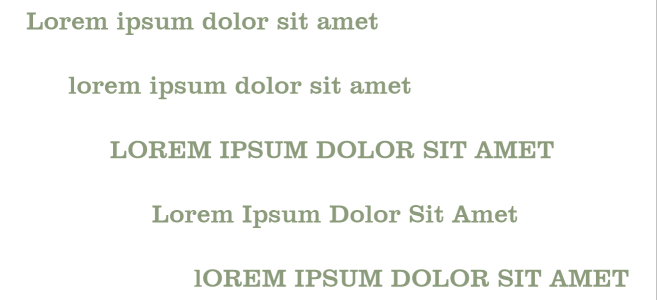更改文本大小写和大写
您可以控制选定文本的字、句或段落的大小写。例如,可以将首字母大写应用到选定文本,大写每个单词的首字母。这是一种非常有用的标题(例如书名或章节标题)格式化技术。
无需删除或重新键入字母就可以自动转换文本的大小写。例如,通过将文档中的标签或标题转换为全大写字母(大写),可以快速提高这些内容的醒目程度。
(从上到下)以下文本大小写选项应用于美术字对象:句首字母大写、小写、大写、标题大小写和切换大小写。
CorelDRAW 可更改美术字和段落文本的大写。例如,可以将小型大写字母应用到首字母缩略词,使其在视觉上与文本协调。如果应用默认大写,文本会过于突出,从而影响可读性。在下面的示例中,显示了应用默认大写和小型大写字母后的首字母缩略词"A.M."。
|
|
|
这堂课从 9:00 A.M. 开始,地点在 132 教室。 |
这堂课从 9:00 a.m. 开始,地点在 132 教室。 |
通过大写文本,您可以调整大写字符之间的间距以提高可读性(前提是字体支持大写间距)。
更改文本的大小写

1
使用
挑选工具

,单击文本
对象将其选定
。
2
单击
文本  更改大小写。
更改大小写。
•
句首字母大写 - 将美术字中第一个词的首字母大写,或段落文本中每个句子的第一个单词的首字母大写
•
切换大小写 - 反转所有字符的大小写,使小写字符变为大写字符,大写字符变为小写字符
更改字符大写

1
使用
文本工具

选择字符或文本块。
如果
属性泊坞窗未打开,单击
窗口 泊坞窗
泊坞窗 属性
属性。
2
在
属性泊坞窗中,单击
字符按钮

以显示与字符相关的选项。
3
在
属性泊坞窗的
字符区域中,单击
大写字母按钮,然后点击以下选项之一:
•
标题大写 - 如果字体支持,则应用该功能的 OpenType 版
•
小型大写字母(自动)- 如果字体支持,则应用该功能的 OpenType 版
•
全部小型大写字母 - 使用缩小版的大写字符替代原来的字符
•
从大写字母更改为小型大写字母 - 如果字体支持,则应用该功能的 OpenType 版
•
小型大写字母(合成)- 应用合成版的
小型大写字母,看起来与在旧版本 CorelDRAW 中一样
如果字体支持大写间距,您可以单击
大写间距按钮

,增加大写字符之间的间距以提高可读性。

如果选择支持大写样式的非 OpenType 字体,则 CorelDRAW 会提供合成版的"小型大写字母"和"全部小型大写字母"样式。
某些 OpenType 字体可能看似支持不受支持的功能。